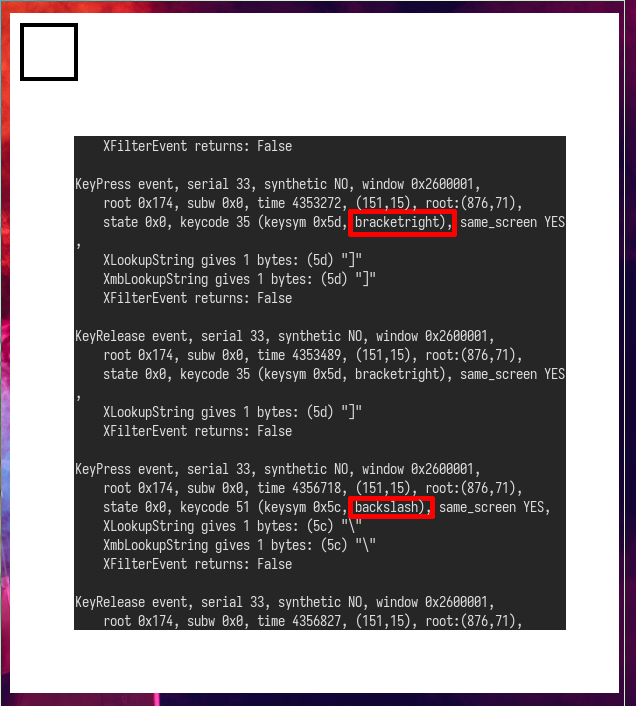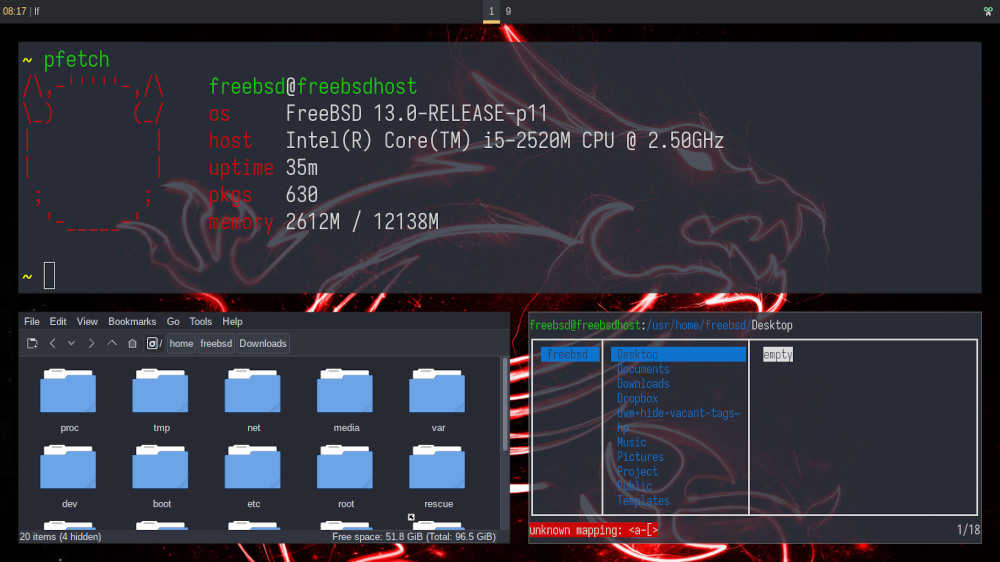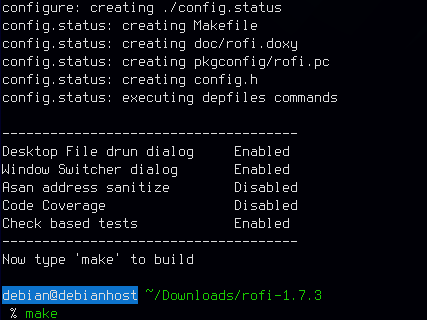Panduan Install BSPWM di Debian Linux

JagoTekno.com - Binary Space Partitioning Window Manager atau BSPWM merupakan salah satu Window Manager yang populer di bumi. Ini merupakan window manager yang dibuat menggunakan bahaca C. Sama seperti DWM yang sudah sering dibahas di situs ini.
Kali ini saya ingin menulis pengalaman instalasi BSPWM.
Instalasi BSPWM tidak semudah DWM, kita harus mengetahui beberapa konsep terlebih dahulu.
Di sini saya menggunakan distro Debian untuk menginstall BSPWM dengan harapan bisa menikmati semua fitur yang dimilki window manager ini.
Tanpa berlama-lama berikut penjelasannya.
Cara install BSPWM di Debian
Install BSPWM
sudo apt install bspwm sxhkd polybar
- BSPWM = window manager
- SXHKD = untuk menjalankan window manager melalui keyboard dengan melakukan konfigurasi keybind sesuai keinginan
- POLYBAR = untuk menampilkan bar, karena BSPWM tidak memiliki bar secara bawaan
Setelah semua terinstall di system, saatnya melakukan konfigurasi window manager.
BSPWM juga bisa didownload melalui github secara manual kemudian dicompile.
Konfigurasi BSPWM window manager
Copy atau buat file konfigurasi bspwm bernama bspwmrc kemudian buat file tersebut menjadi executable (ini sangat penting supaya bspwm bisa berjalan)
$ cd
$ mkdir ~/.config/bspwm/ && mkdir ~/.config/sxhkd/
$ cp /usr/share/doc/bspwm/examples/bspwmrc ~/.config/bspwm/ && cd ~/.config/bspwm/ && chmod +x *
$ cp /usr/share/doc/bspwm/examples/sxhkdrc ~/.config/sxhkd/ && cd ~/.config/sxhkd/ && chmod +x *
Setelah itu silahkan baca dan edit file konfigurasi yang sudah dicopy tadi ke folder .config
Jika anda belum paham, silahkan lanjutkan tutorial ini sampai selesai.
Menjalankan BSPWM
Sebelum menjalankan bspwm di debian, anda harus melakukan konfigurasi berikut :
Copy atau buat file .xinitrc di home :
cd
cp /etc/X11/xinit/xinitrc ~/.xinitrc
Pastikan file .xinitrc anda merupakan file executable dengan menjalankan perintah :
chomd +x .xinitrc
Kemudian tambahkan perintah ini pada bagian akhir filenya :
setxkbmap us &
exec dbus-launch bspwm
Penjelasan :
setxkbmapus adalah perintah untuk mendeteksi dan menjalankan fungsi keyboard dengan layout US. Silahkan sesuaikan dengan layout keyboard yang anda gunakan.exec dbus-launch bspwmmerupakan perintah yang digunakan untuk launch bspwm
Pengaturan jika anda menggunaan Display Manager
Display manager pada system debian saya saat ini adalah menjalankan Lightdm bawaan Xfce.
Sehingga saya bisa menambahkan BSPWM sebagai desktop file.
# cd /usr/share/xsessions/
# vim bspwm.desktop
Kemudian isi dengan beberapa baris berikut :
[Desktop Entry]
Encoding=UTF-8
Name=BSPWM
Comment=BSPWM window manager
Exec=bspwm
Icon=bspwm
Type=XSession
Sekarang, silahkan restart session anda dengan cara logout atau mengetik perintah pkill -u $USER
Kemudian pada jendela login session, pilih BSPWM kemudian login.
Semestinya anda sekarang anda sudah bisa masuk ke BSPWM.
Coba tekan Windows+Enter semestinya terminal anda muncul, sesuai dengan shortcut pada file sxhkdrc yang sudah dibuat tadi.
Tapi jika tidak coba tekan Windows+Alt+q kemudian anda akan keluar dari bspwm, lalu pilih kembali session yang anda tersedia. Di sana kita akan edit lagi file sxhkdrc dan bspwmrc.
Edit konfigurasi sxhkdrc dan bspwmrc
Silahkan buka dan edit file sxhkdrc yang sudah dibuat kemudian sesuaikan dengan perintah yang ingin anda gunakan. Ini konfigurasi yang saya gunakan.
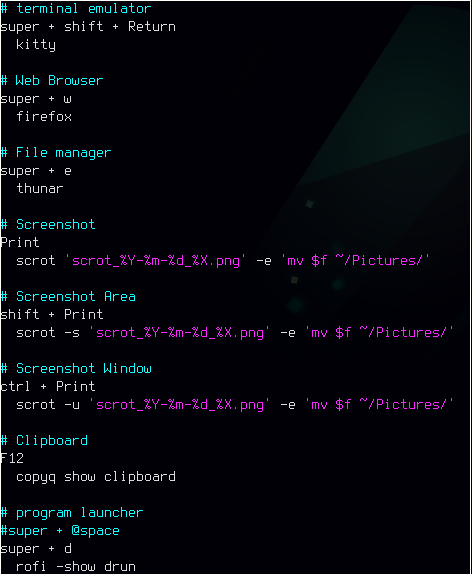
# terminal emulator
super + shift + Return
kitty
# Web Browser
super + w
firefox
# File manager
super + e
thunar
# Screenshot
Print
scrot 'scrot_%Y-%m-%d_%X.png' -e 'mv $f ~/Pictures/'
# Screenshot Area
shift + Print
scrot -s 'scrot_%Y-%m-%d_%X.png' -e 'mv $f ~/Pictures/'
# Screenshot Window
ctrl + Print
scrot -u 'scrot_%Y-%m-%d_%X.png' -e 'mv $f ~/Pictures/'
# Clipboard
F12
copyq show clipboard
# program launcher
super + d
rofi -show drun
Edit file bspwmrc kemudian set seperti keinginan anda. Di sini saya copy saja pengaturan autostart DWM saya.
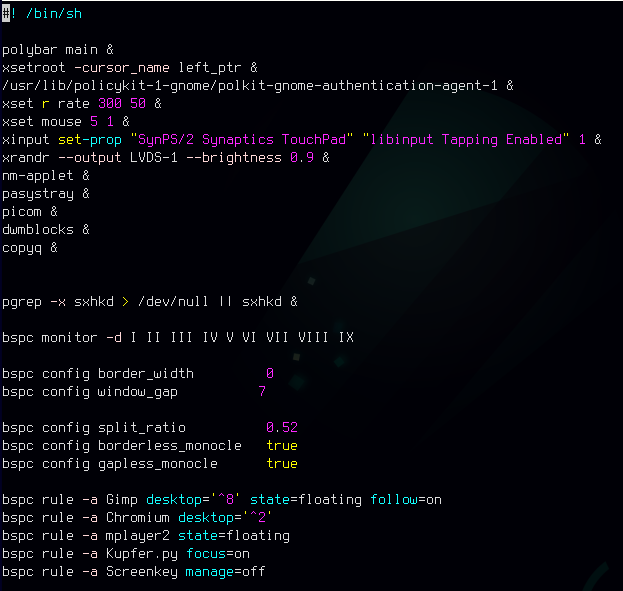
#! /bin/sh
polybar main &
xsetroot -cursor_name left_ptr &
/usr/lib/policykit-1-gnome/polkit-gnome-authentication-agent-1 &
xset r rate 300 50 &
xset mouse 5 1 &
xinput set-prop "SynPS/2 Synaptics TouchPad" "libinput Tapping Enabled" 1 &
xrandr --output LVDS-1 --brightness 0.9 &
nm-applet &
pasystray &
picom &
dwmblocks &
copyq &
Menjalankan polybar
Konfigurasi polybar dimulai dengan membuat file konfigurasinya di .config/polybar/config
Isi konfigurasinya sesuai dengan keinginan anda. Anda bisa copy config polybar ini.
Setelah itu restart kembali session anda.
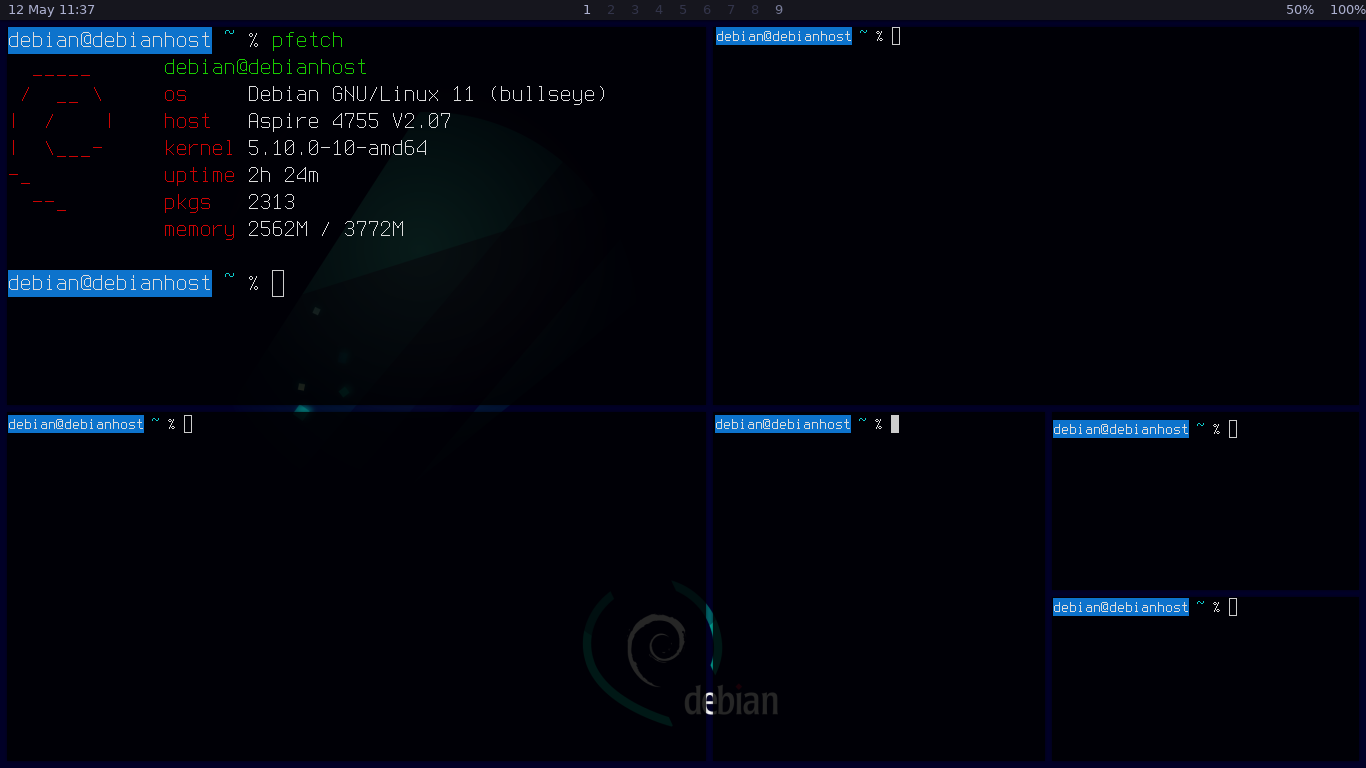
Akhir kata
Demikian cara install, konfigurasi dan menjalankan BSPWM pada Debian linux. Semoga bermanfaat.

Rafi
- 15 year+ of Linux user.
- 5 years+ blogger and web developer.
Jika artikel yang dibuatnya ternyata bermanfaat, support dengan cara